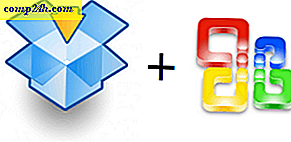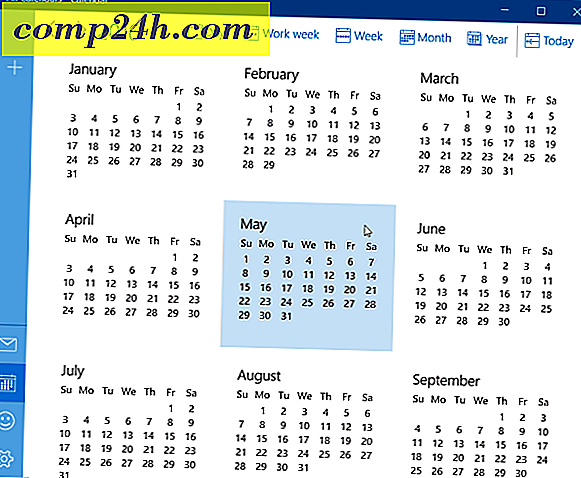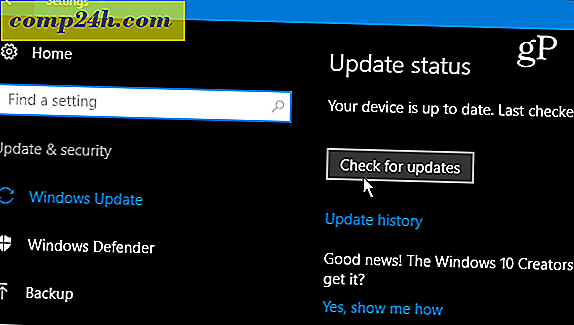आईफोन युक्ति: बहुत अधिक जगह का उपयोग करने से तस्वीरें बंद करो
एक आईफोन पर अंतरिक्ष से बाहर चलना हाल ही में अधिक लोगों के साथ होता है। तस्वीरें एक संभावित अपराधी हैं। उन अनमोल तस्वीरों में से कुछ को हटाने से पहले, यहां कुछ चीजें हैं जो आप कर सकते हैं।
आईफोन से अपने कंप्यूटर पर तस्वीरें आयात करें
जब मूल आईफोन आईक्लाउड से पहले और बहुत पहले आया, तो अधिकांश लोगों को आईट्यून्स को आईफोन से कनेक्ट करना पड़ा। इस तरह आपने अपडेट और इंस्टॉल किया है। अब आपके आईफोन को संचालित करने के लिए कंप्यूटर की आवश्यकता नहीं है। अगर आपके पास फोटोस्ट्रीम स्थापित मैक या पीसी है, तो उन तस्वीरों को स्वचालित रूप से आपके कंप्यूटर में जाना चाहिए। आप उन्हें अपने कैमरा रोल से और अपने आईफोन से सुरक्षित रूप से हटाने में सक्षम होना चाहिए।
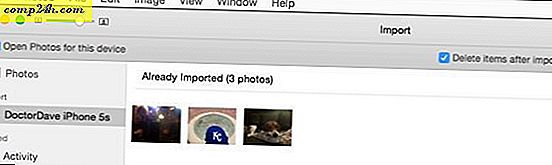
उन लोगों के लिए जिनके पास फोटोस्ट्रीम स्थापित या सक्षम नहीं है, आपका कंप्यूटर आपके आईफोन को एक और कैमरा के रूप में देखता है। मैक या पीसी पर फोटो आयात करने के तरीके पर ऐप्पल की एक अच्छी मार्गदर्शिका है। यदि आप मैक पर हैं, तो iPhoto या फ़ोटो संभवतः लॉन्च हो जाते हैं जब आप अपने फोन को अपने मैक में प्लग करते हैं। अपने मैक में फोटो आयात करने के बाद, आयात के बाद आइटम हटाएं का चयन करें। आप अपने आईफोन से चित्रों को स्थानांतरित करने के लिए छवि कैप्चर प्रोग्राम का भी उपयोग कर सकते हैं। वह प्रोग्राम आपको आयात के बाद आइटम हटाने का विकल्प नहीं देता है, लेकिन आयात के बाद आप फ़ोटो का चयन कर सकते हैं और अपने कीबोर्ड पर हटा सकते हैं।
विंडोज उपयोगकर्ताओं के पास आयात फोटो विज़ार्ड है जो विस्टा के बाद से रहा है। ब्रायन ने विंडोज सर्फेस आरटी के साथ ऐसा करने के लिए एक महान गाइड लिखा, और यह विंडोज 8 और विंडोज 10 में बहुत समान है। फोटो आयात करें और विकल्प आयात करने के बाद डिवाइस से मिटाएं चुनें।
आपके कंप्यूटर पर उन्हें रखने के बाद, आप हमेशा उन फ़ोटो को प्रतिलिपि बना सकते हैं जिन्हें आप हमेशा अपने साथ रखना चाहते हैं।
एक कंप्यूटर के बिना तस्वीरें बंद करना
यह मेरे एक दोस्त के साथ हुआ। उसे एहसास नहीं हुआ कि वह अंतरिक्ष पर छोटा था और वह शादी के लिए नेतृत्व कर रहा था। पास कंप्यूटर नहीं था और उसे तुरंत स्टोरेज स्पेस की आवश्यकता थी। क्लाउड सेवाओं ने दिन बचाया।
OneDrive (आईओएस के लिए डाउनलोड) नए उपयोगकर्ताओं को 15 जीबी स्पेस मुफ्त में देता है और कैमरे रोल बोनस का उपयोग करके 30 जीबी तक इसे दोगुना कर सकता है जो आपको अपनी तस्वीरों को स्वचालित रूप से बैकअप लेने के लिए OneDrive सेट करने देता है। उस जगह में बहुत छोटे 16 जीबी आईफोन शामिल हैं। मैं ड्रॉपबॉक्स पसंद करता हूं क्योंकि मैं पहले से ही इसका उपयोग करता हूं। वे केवल आपको 2 जीबी मुफ्त में देते हैं, लेकिन आप एक महीने में $ 9.99 के लिए 1TB स्पेस में अपग्रेड कर सकते हैं। अन्य सेवाएं स्वचालित रूप से आपके चित्रों को आपके आईफोन से भी अपलोड कर देगी। एक बार ऐप्स चित्र अपलोड करते हैं, तो आप उन्हें अपने फोन से हटा सकते हैं और जानते हैं कि वे सुरक्षित हैं।

इस समाधान की सुंदरता अगर आप बाद में दोस्तों से उन तस्वीरों को दिखाना चाहते हैं, तो चित्र अभी भी आपके फोन से उपलब्ध हैं। आपको बस डाउनलोड करने के लिए इंतजार करना होगा। यदि आप इस तरह से जाते हैं, तो अपनी डेटा योजना देखें। दोनों कार्यक्रम आपको अपलोड के लिए मोबाइल नेटवर्क का उपयोग बंद कर देते हैं।
मैं Google के फोटो ऐप का उपयोग करने की अनुशंसा नहीं करता हूं। वे फ़ोटो स्वचालित रूप से आपके कंप्यूटर पर डाउनलोड नहीं होती हैं। अगर आपका फोन चोरी हो गया है या आपका Google खाता हैक किया गया है, तो वे चित्र हमेशा के लिए चले गए हैं। OneDrive और Dropbox आपके कंप्यूटर से समन्वयित होने के साथ, वे आपके कंप्यूटर डेटा के साथ बैकअप लेंगे।
आप जो कुछ भी करते हैं, अपनी अनमोल तस्वीरों को अनावश्यक रूप से हटाएं। मैं इसे हमेशा देखता हूं। आप महान तस्वीरें ले सकते हैं, आप बस उन्हें अपने आईफोन पर स्टोर नहीं कर सकते हैं।